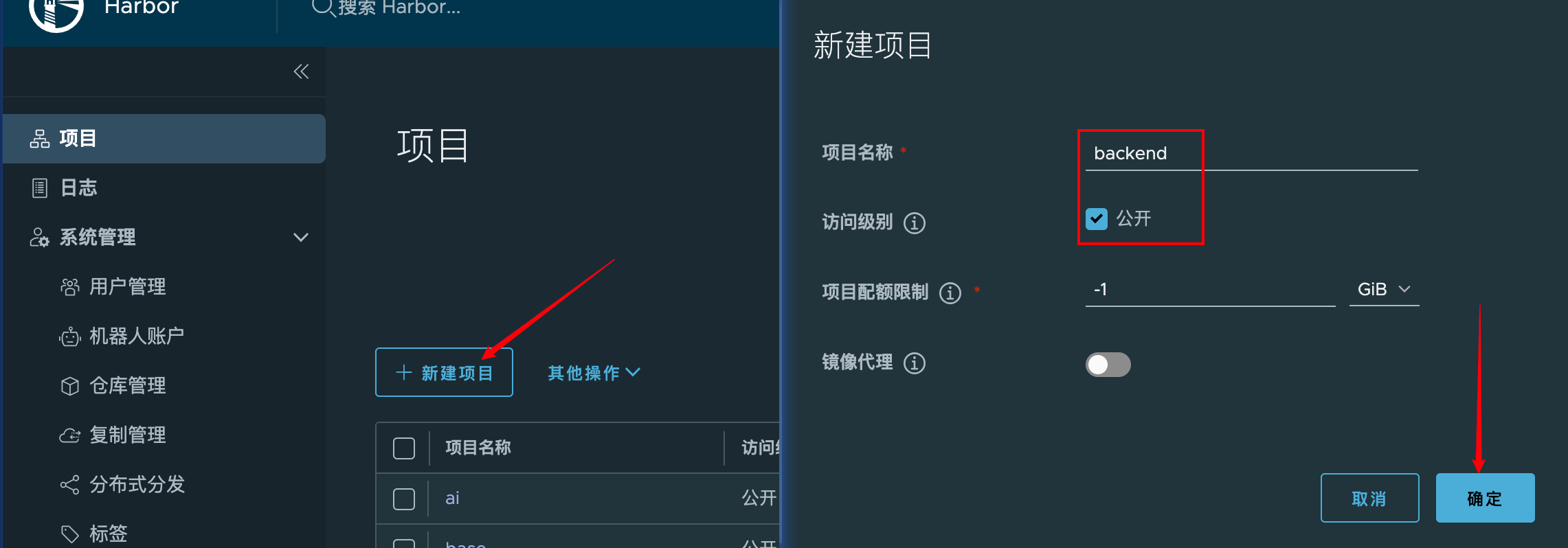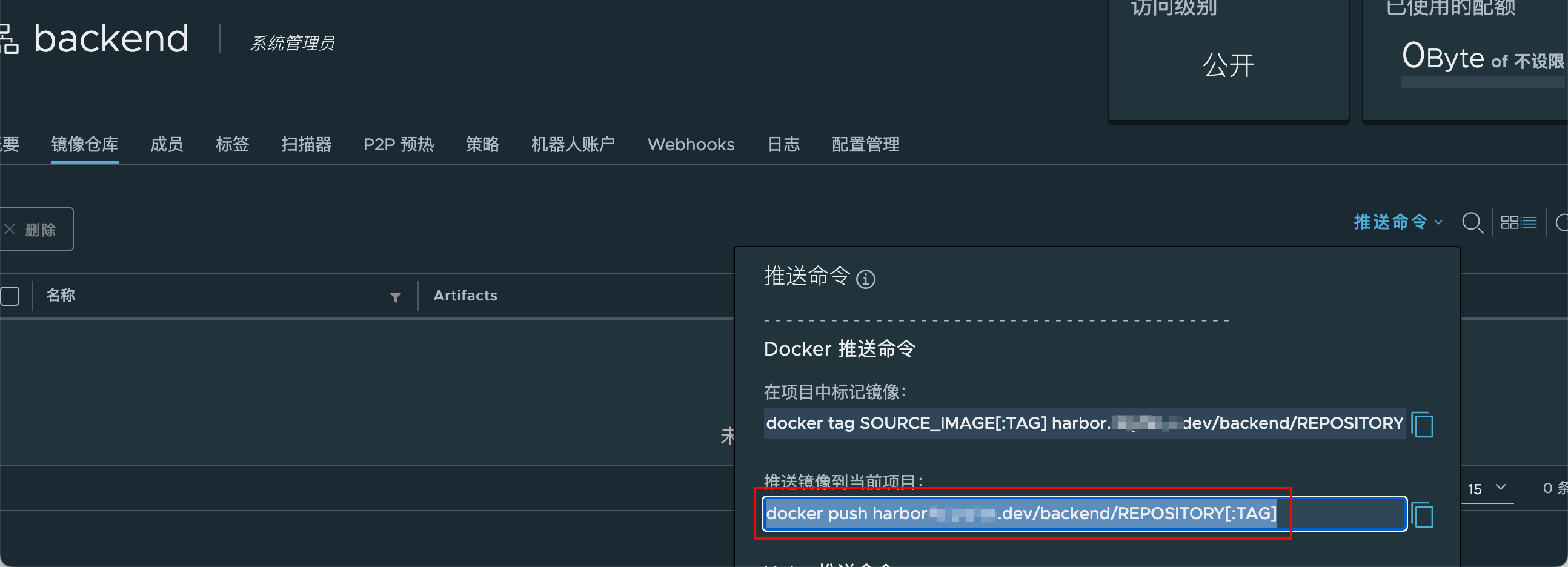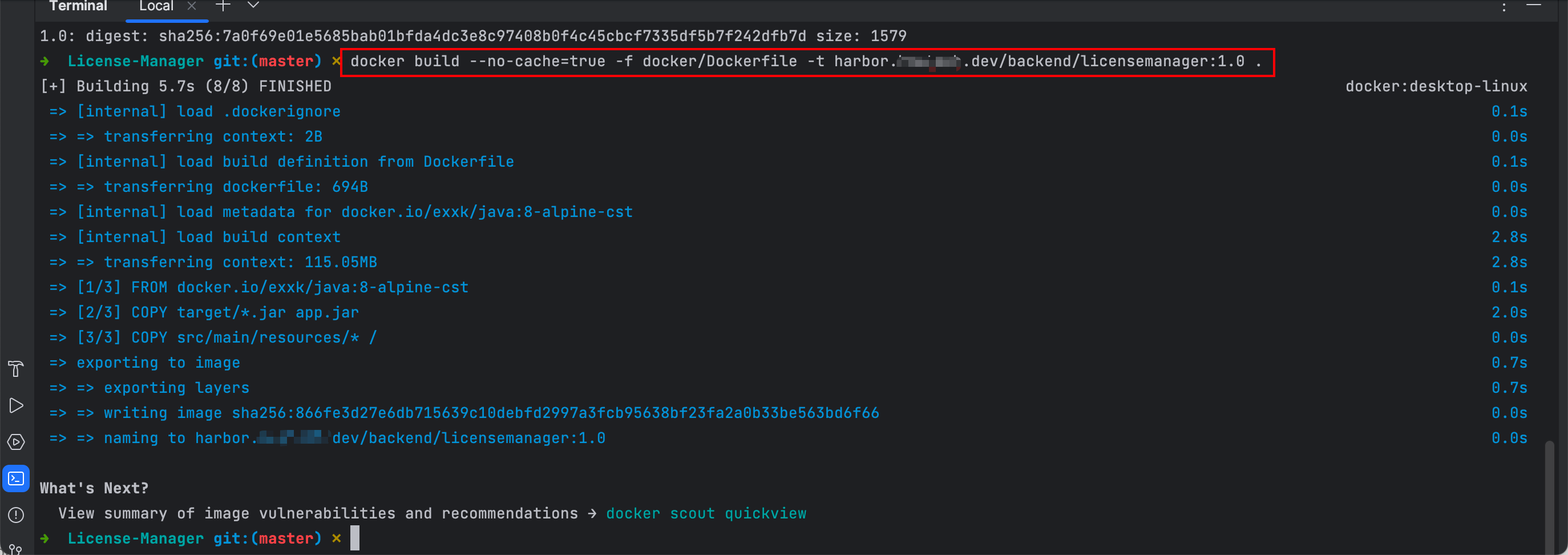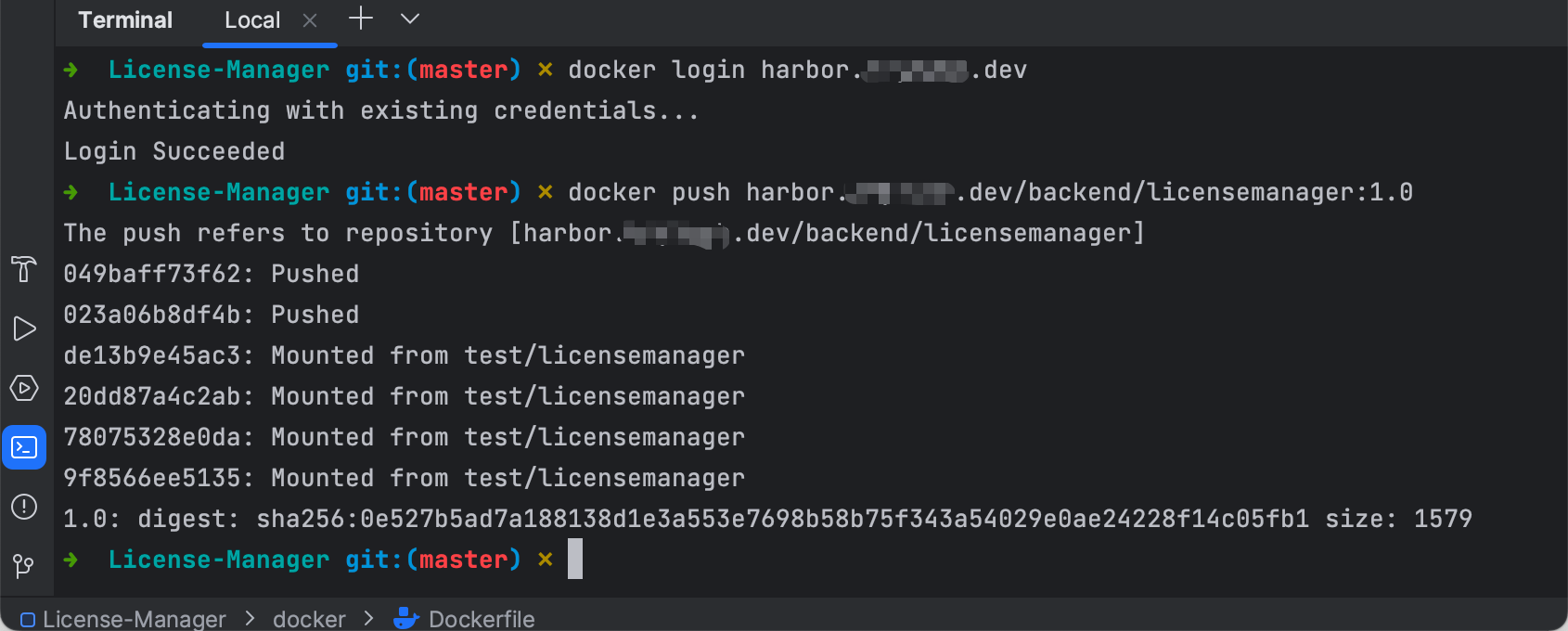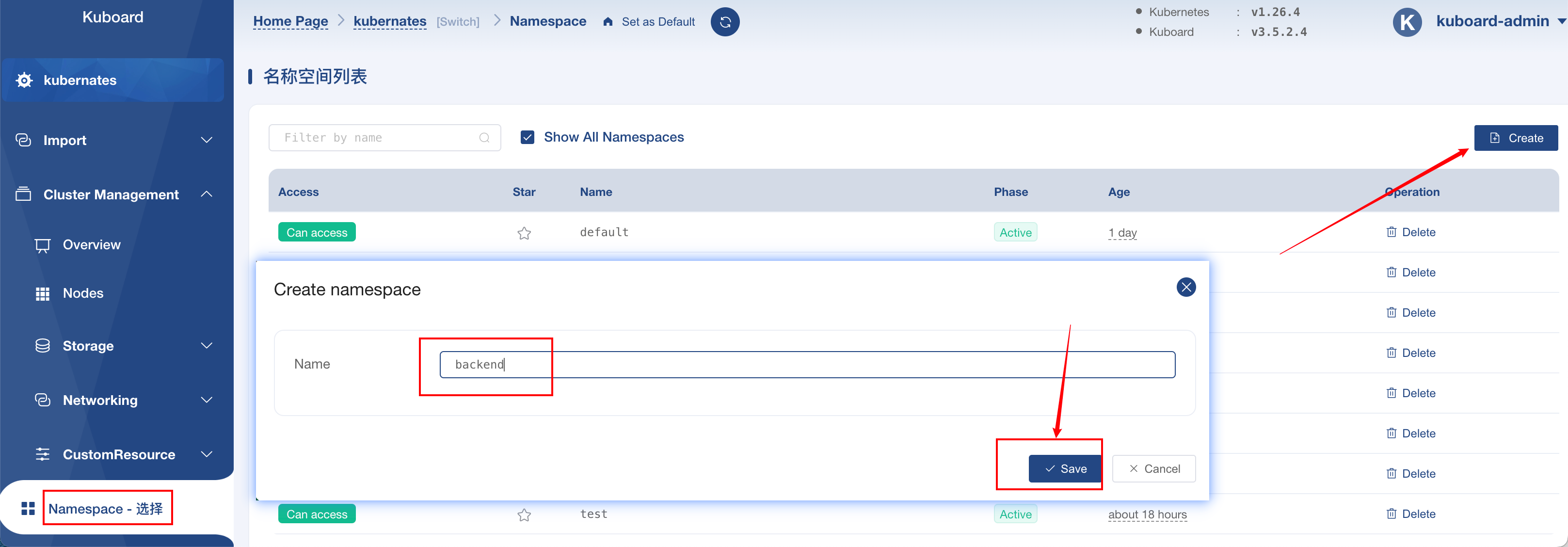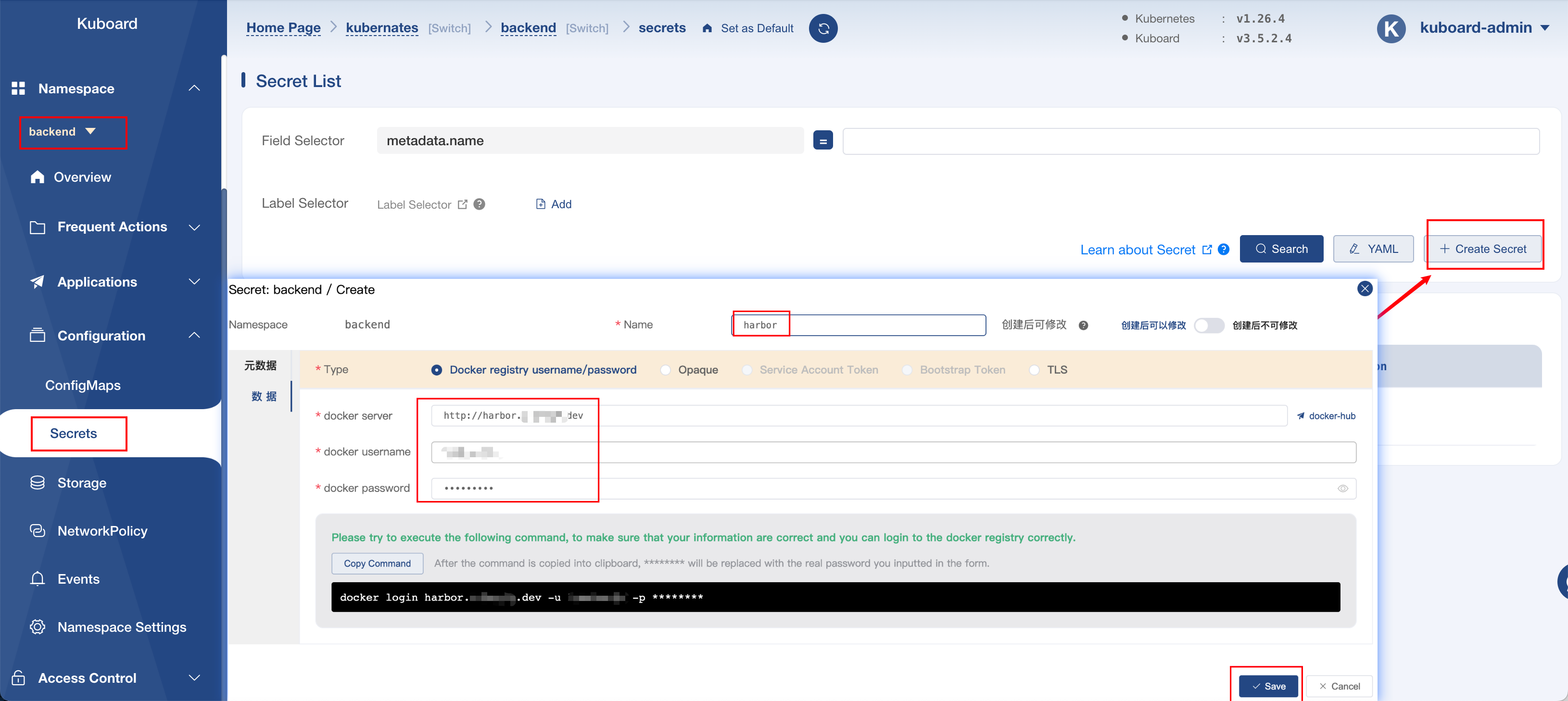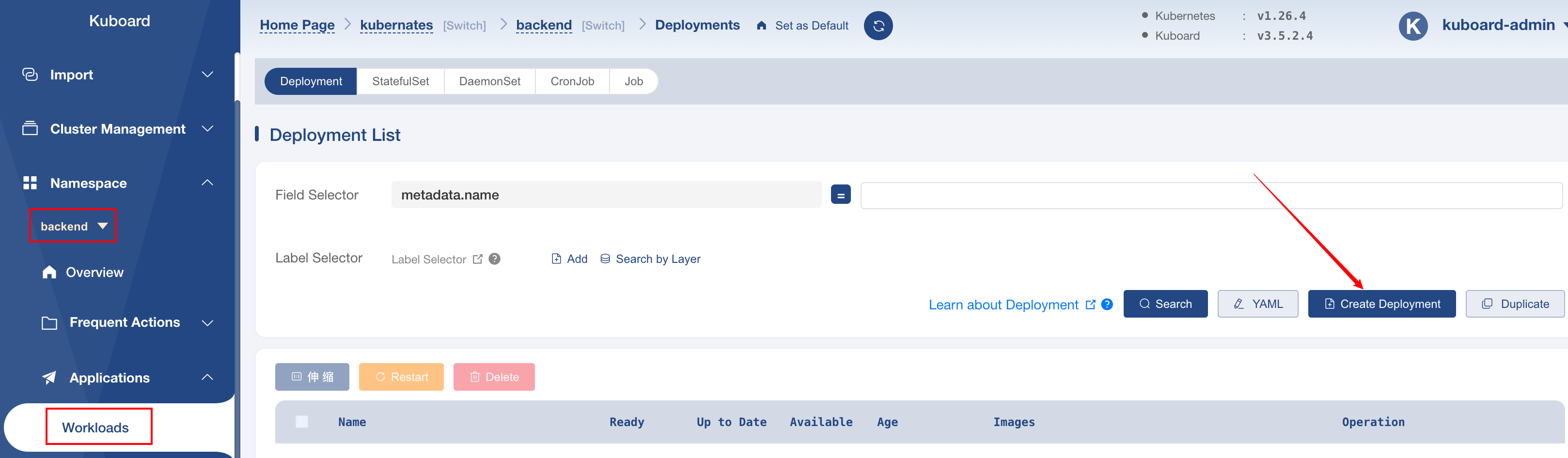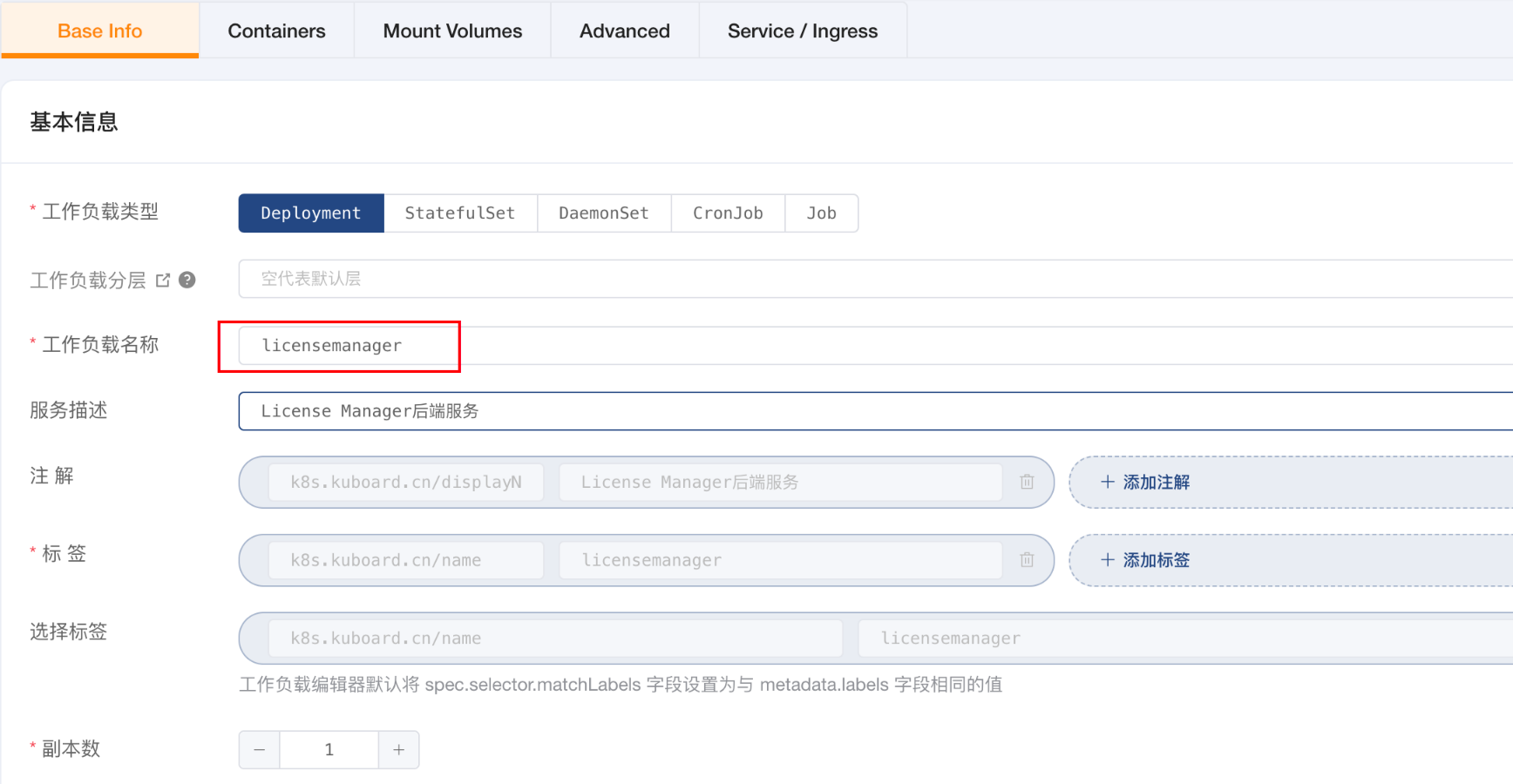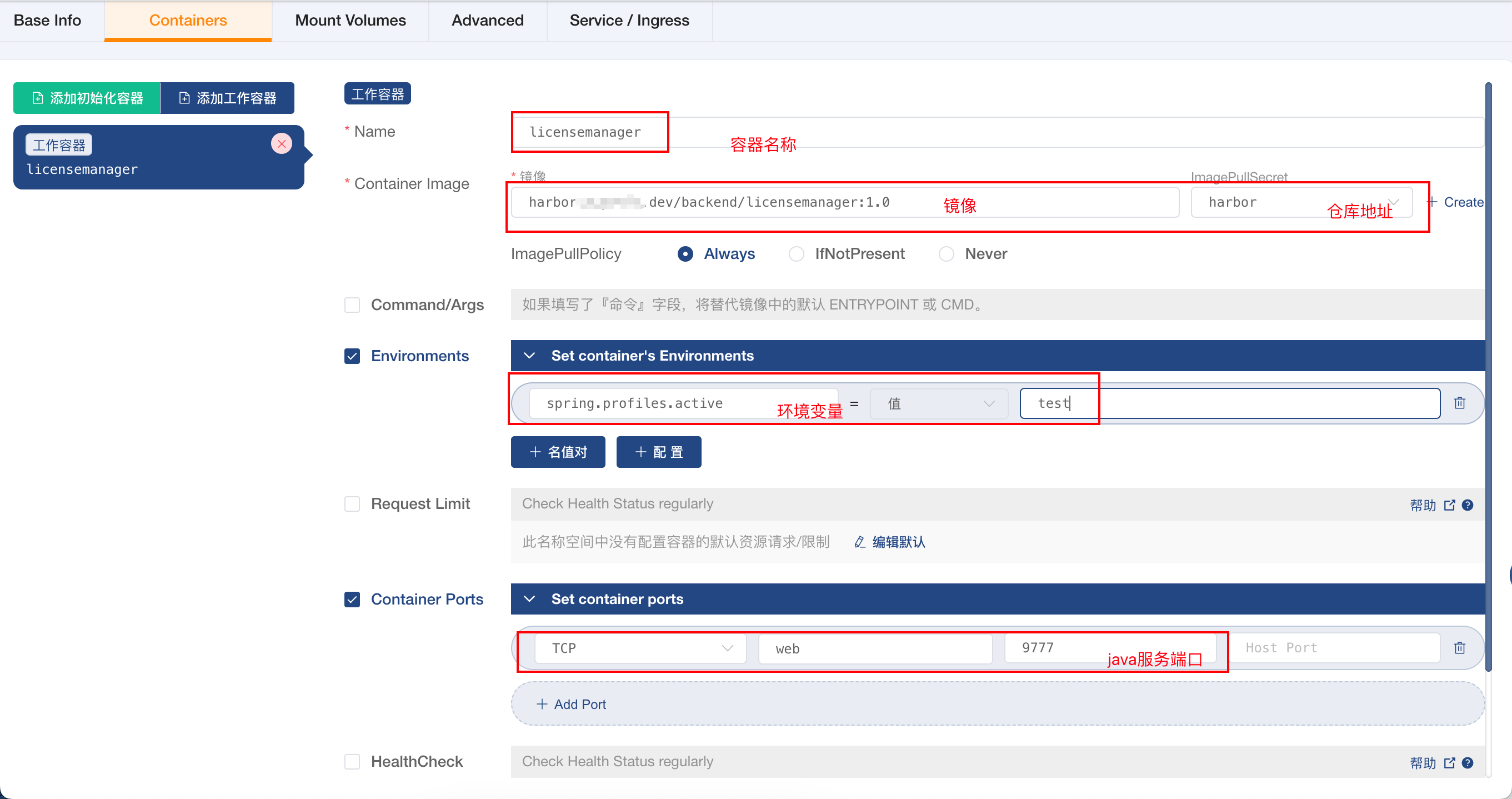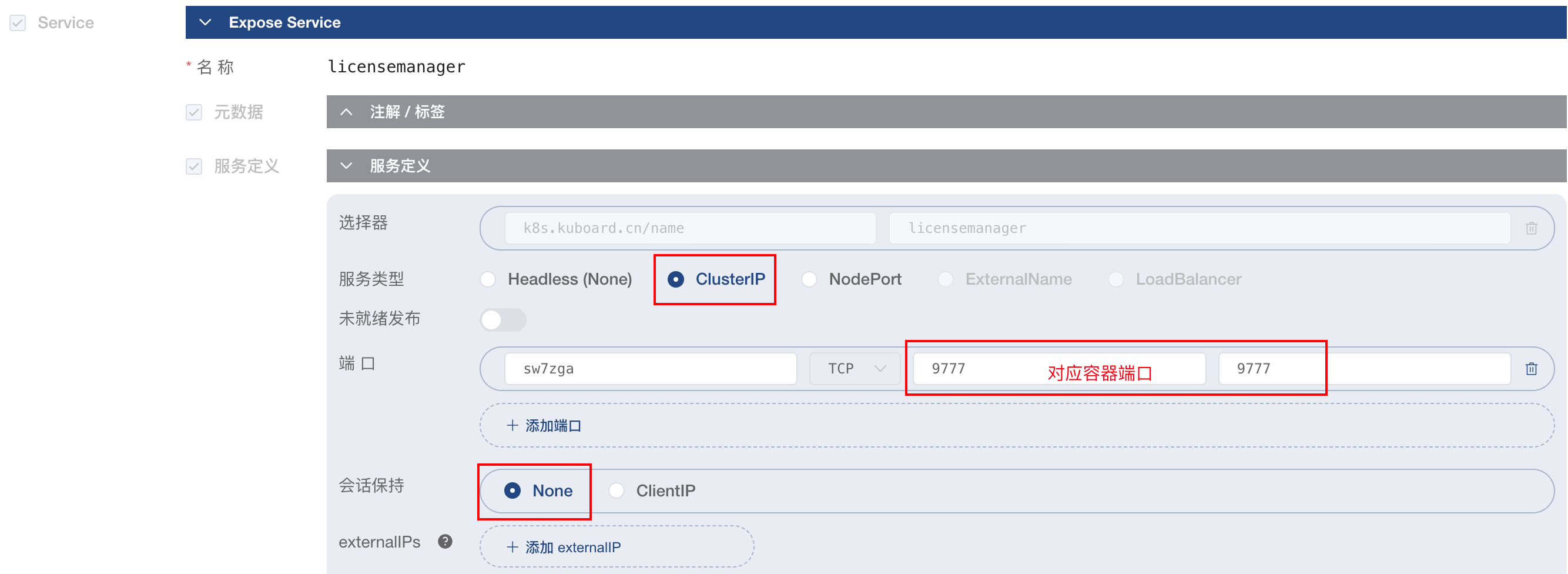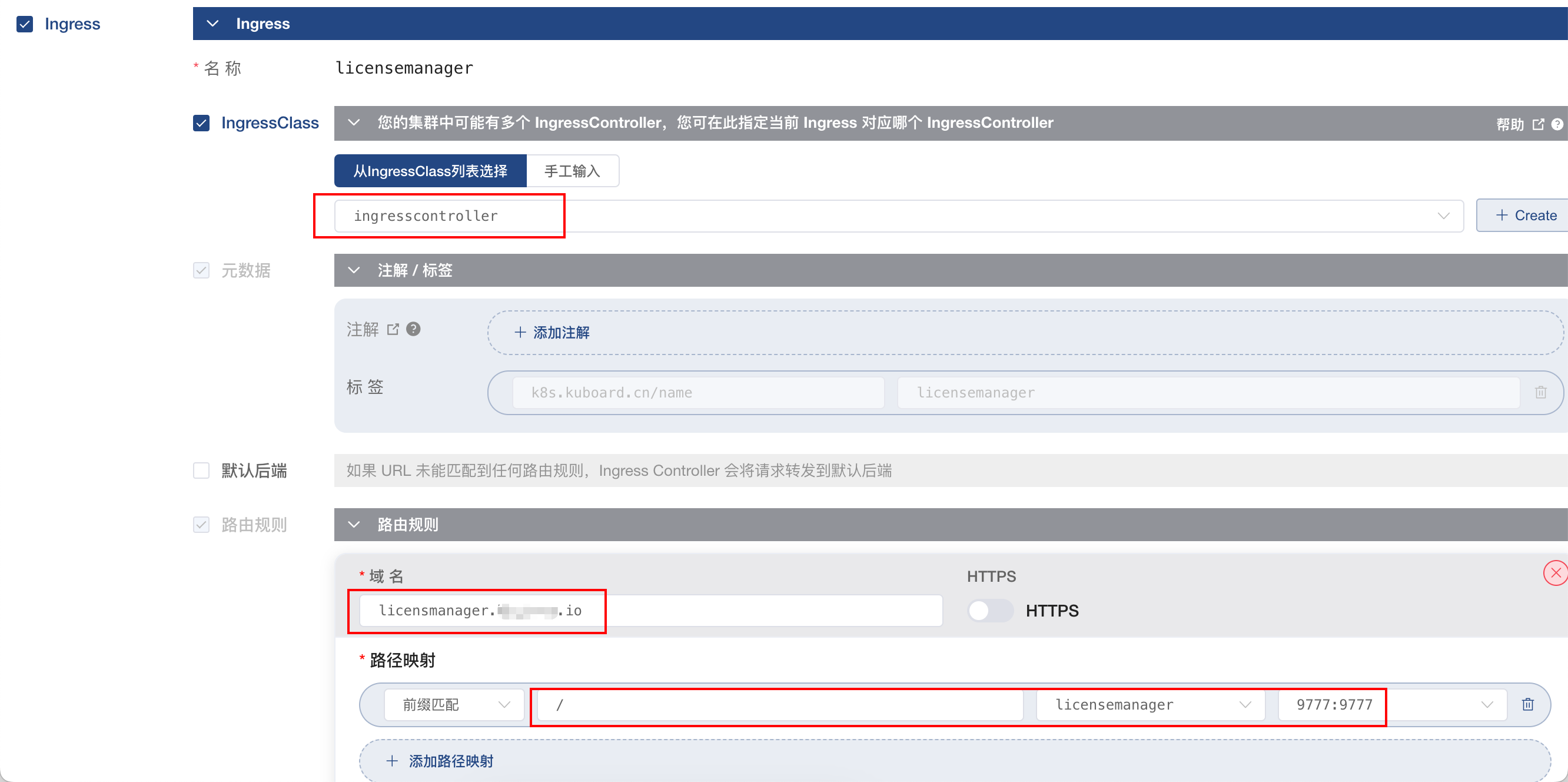k8s-常见问题记录
错误信息:
1
Failed to create pod sandbox: rpc error: code = DeadlineExceeded desc = failed to get sandbox image "k8s.gcr.io/pause:3.8": failed to pull image "k8s.gcr.io/pause:3.8": failed to pull and unpack image "k8s.gcr.io/pause:3.8": failed to resolve reference "k8s.gcr.io/pause:3.8": failed to do request: Head "https://k8s.gcr.io/v2/pause/manifests/3.8": dial tcp 74.125.23.82:443: i/o timeout
原因:关键信息
failed to pull image "k8s.gcr.io/pause:3.8",说明镜像拉取失败,因为k8s.gcr.io解析的都是国外ip。方案一(临时解决):
1
2
3
4
5
6
7
8#拉取镜像
crictl pull registry.cn-hangzhou.aliyuncs.com/google_containers/pause:3.8
#修改镜像名
ctr -n k8s.io i tag registry.cn-hangzhou.aliyuncs.com/google_containers/pause:3.8 k8s.gcr.io/pause:3.8
crictl pull registry.cn-hangzhou.aliyuncs.com/owater/cluster-proportional-autoscaler-amd64:1.8.3
ctr -n k8s.io i tag registry.cn-hangzhou.aliyuncs.com/owater/cluster-proportional-autoscaler-amd64:1.8.3 k8s.gcr.io/cpa/cluster-proportional-autoscaler-amd64:1.8.5方案二(永久解决):
1
2
3
4
5
6vi /etc/containerd/config.toml
#修改该行:sandbox_image = "k8s.gcr.io/pause:3.8"
#为 :sandbox_image = "registry.cn-hangzhou.aliyuncs.com/google_containers/pause:3.8"
systemctl daemon-reload
systemctl restart containerd
systemctl status containerd需求信息:获取k8s的节点ip
原因:解决一些服务需要知道节点id
解决:
1
2
3
4
5
6
7
8
9
10
11spec:
containers:
- env:
- name: spring.profiles.active
value: test
#增加如下配置
- name: MY_POD_IP #MY_POD_IP是自定义的名字,可以修改
valueFrom:
fieldRef:
apiVersion: v1
fieldPath: status.hostIP对应的界面配置:
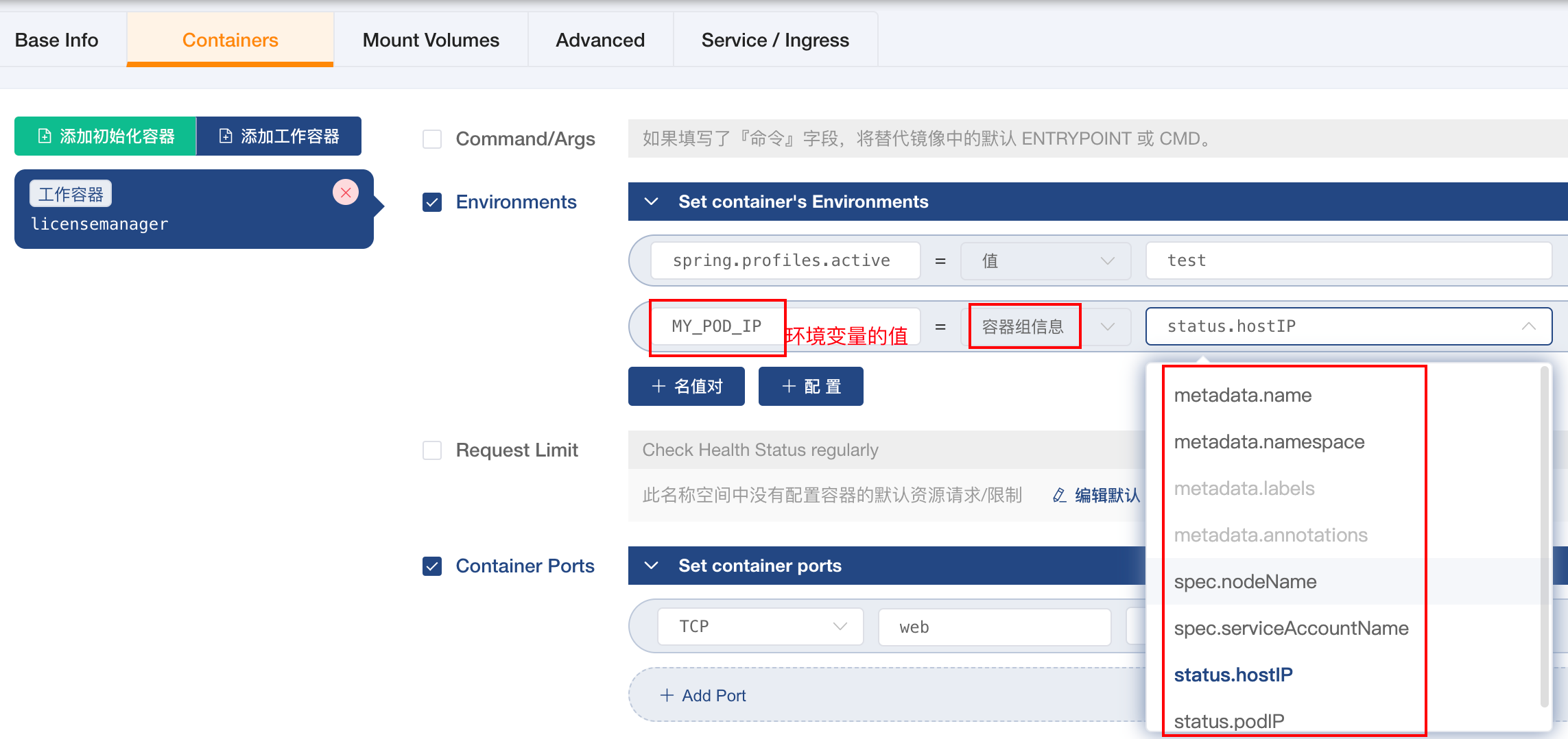
验证:在容器里面执行env就能看到
MY_POD_IP的环境变量的值已经是宿主机的ip了